Převod souboru 3D do JPG
Jak převést soubory 3D modelů na obrázky JPG pomocí Blenderu, Fusion 360 nebo online nástrojů
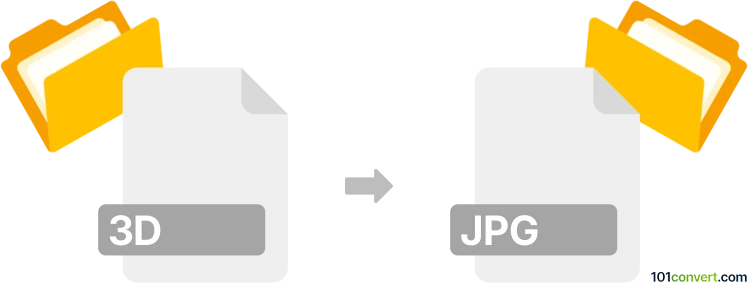
Jak převést soubor 3d do formátu jpg
- Ostatní konverze souborů
- Dosud nehodnoceno.
101convert.com assistant bot
6 dní
Porozumění formátům souborů 3D a JPG
3D soubory odkazují na různé formáty používané ke skladování třírozměrných modelů, jako jsou .obj, .stl, .fbx a jiné. Tyto soubory obsahují informace o geometrii, textuře a někdy i animaci 3D objektů. Naopak, soubor JPG (nebo JPEG) je široce používaný rastrový formát obrázků, který je nejvhodnější pro fotografie a webové obrázky, známý svou efektivní kompresí a širokou kompatibilitou.
Proč převést 3D soubory na JPG?
Převedení 3D souboru na obrázek JPG vám umožní vytvořit 2D snímek nebo render vašeho 3D modelu. To je užitečné při sdílení náhledů, vytváření miniatur nebo vkládání vizuálů do prezentací a dokumentace, kde není vyžadován interaktivní 3D model.
Jak převést 3D soubory na JPG
Protože 3D soubory obsahují prostorová data a JPG je plochý obrázek, proces převodu zahrnuje vykreslení 3D modelu z vybrané perspektivy a uložením výsledného obrázku jako JPG. To se obvykle provádí pomocí 3D modelovacího nebo prohlížecího softwaru.
Nejlepší software pro převod 3D na JPG
- Blender (Zdarma, Windows/Mac/Linux): Otevřete svůj 3D soubor, nastavte kameru a osvětlení, poté použijte Render → Render Image a Image → Save As k exportu jako JPG.
- Autodesk Fusion 360 (Komerční, Windows/Mac): Importujte svůj 3D model, upravte pohled a použijte File → Export → Image pro uložení snímku JPG.
- Online konvertory jako Clara.io nebo Vectary: Nahrajte svůj 3D soubor, nastavte pozici modelu a exportujte renderovaný obrázek JPG.
Postupný příklad s použitím Blenderu
- Otevřete Blender a importujte svůj 3D soubor přes File → Import.
- Upravte kameru a osvětlení, aby získali požadovaný pohled na váš model.
- Přejděte na Render → Render Image pro vytvoření 2D renderu.
- V okně renderu vyberte Image → Save As a zvolte JPG jako formát souboru.
Tipy pro co nejlepší výsledky
- Nastavte vysoké rozlišení svého renderu, aby byla zachována ostrost obrazu.
- Upravte osvětlení a úhel kamery pro co nejvíce informativní nebo vizuálně atraktivní pohled.
- Použijte nastavení anti-aliasingu ke snížení zubatých okrajů ve finálním JPG.
Poznámka: Tento záznam konverze 3d na jpg je neúplný, musí být ověřen a může obsahovat nepřesnosti. Níže prosím hlasujte, zda pro vás byly tyto informace užitečné nebo ne.